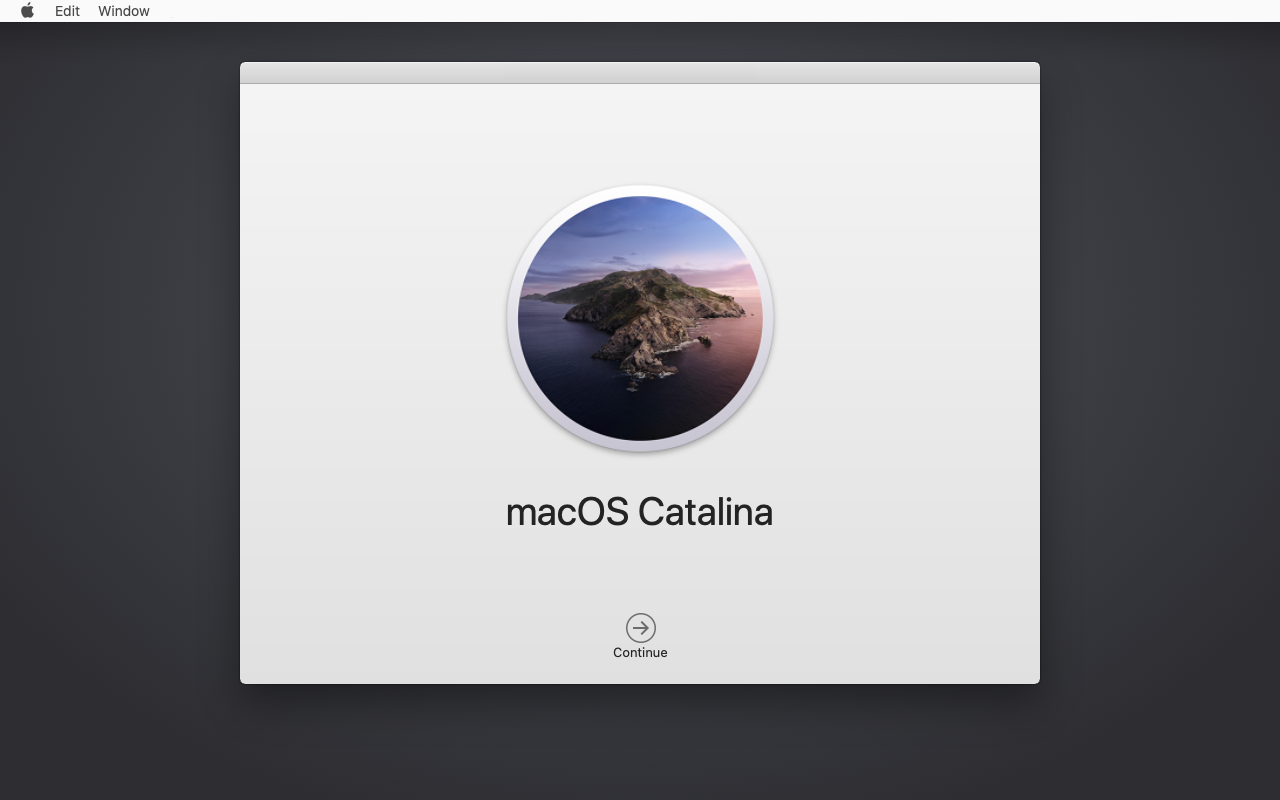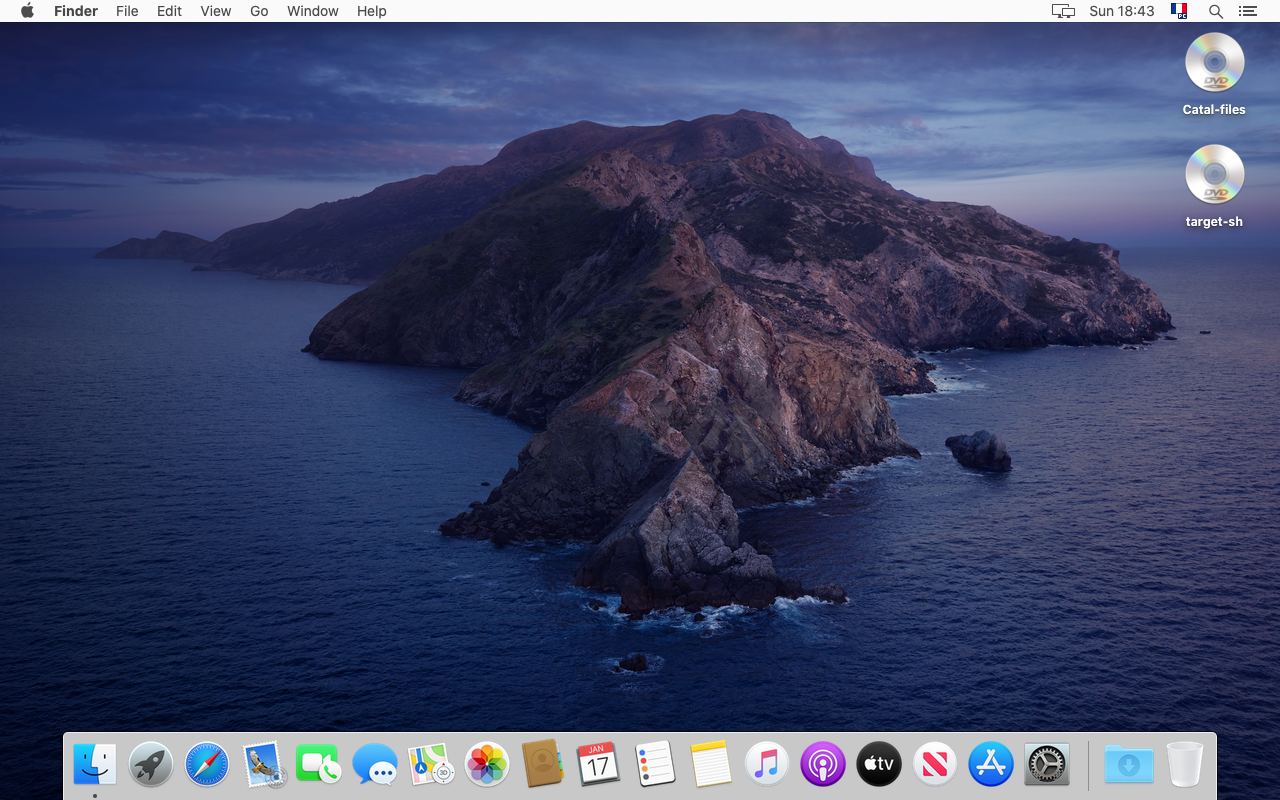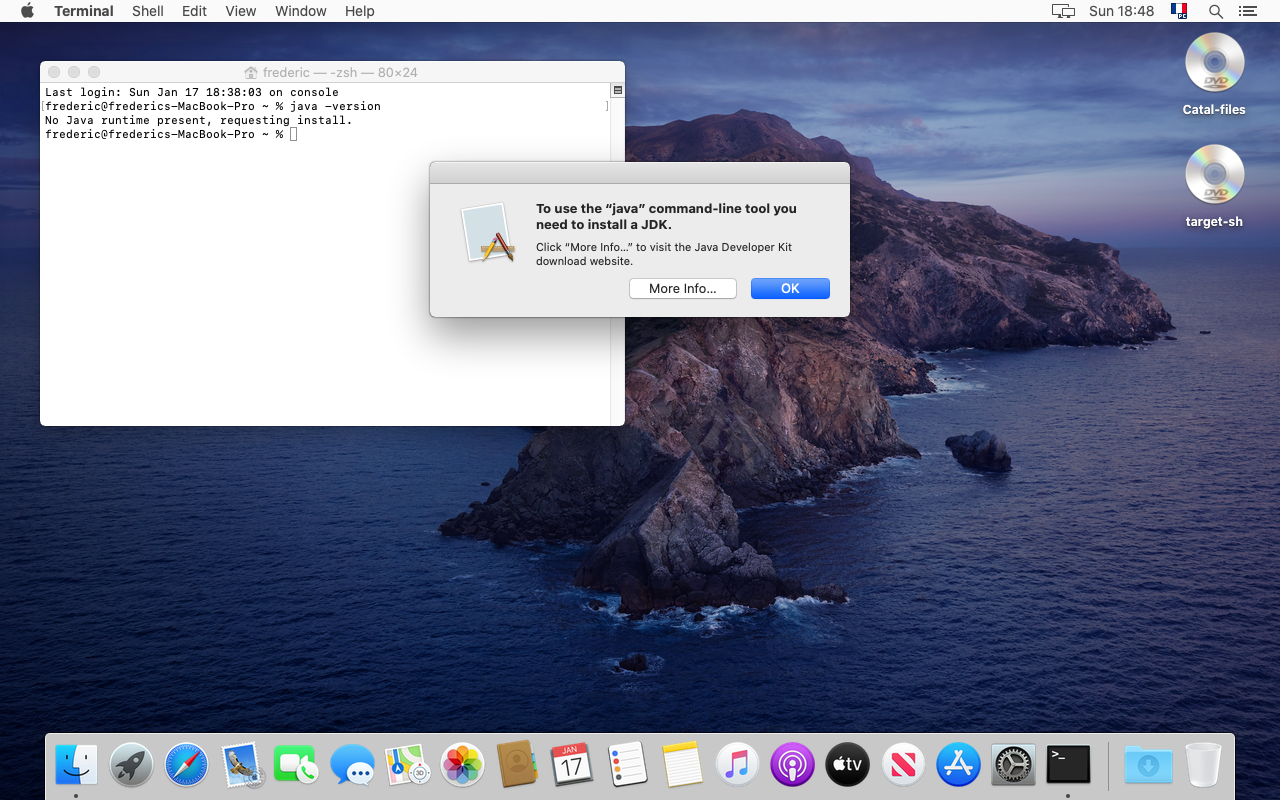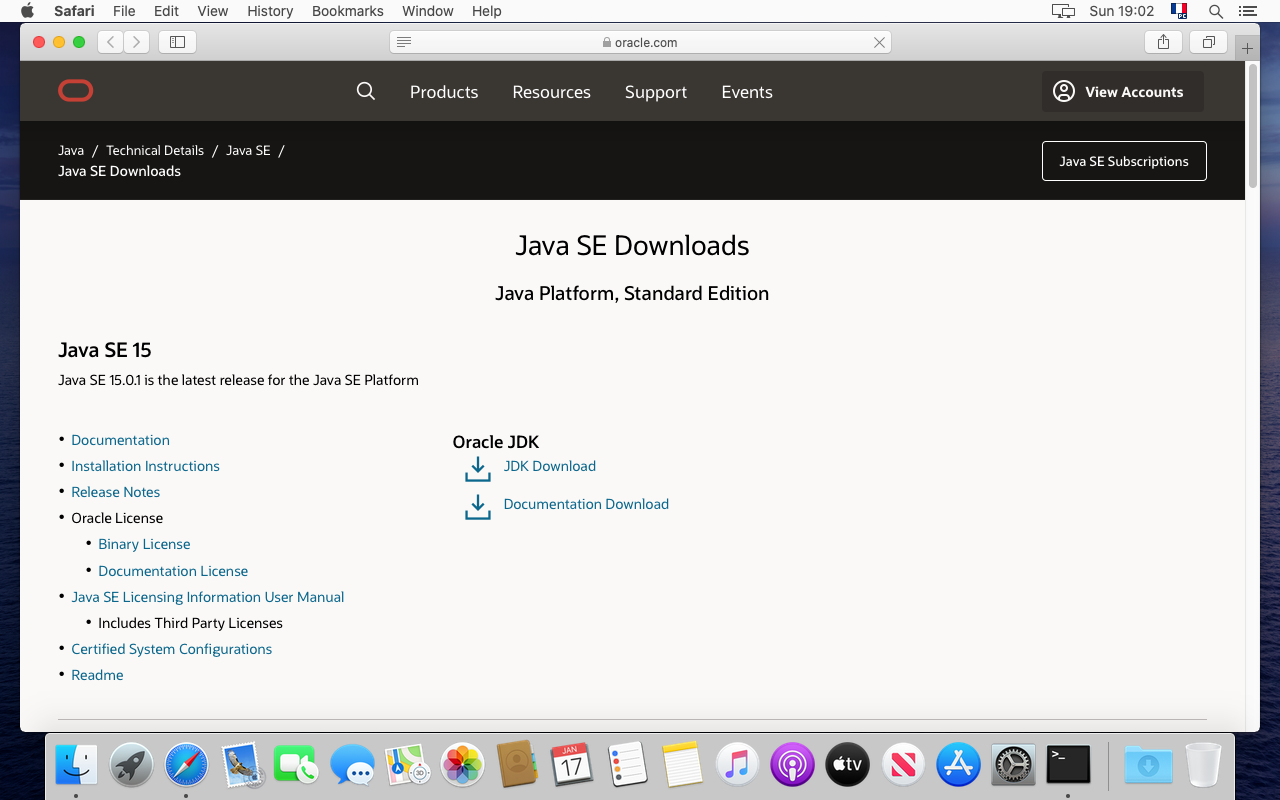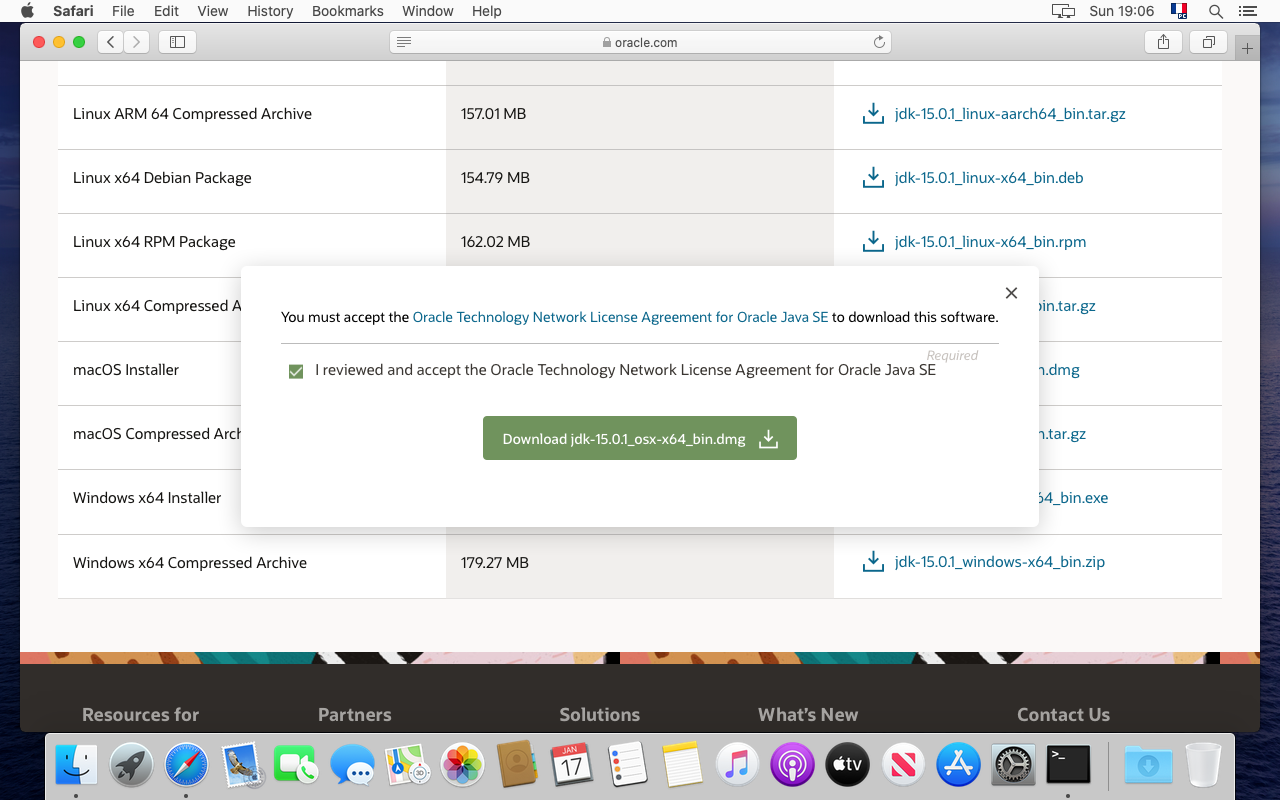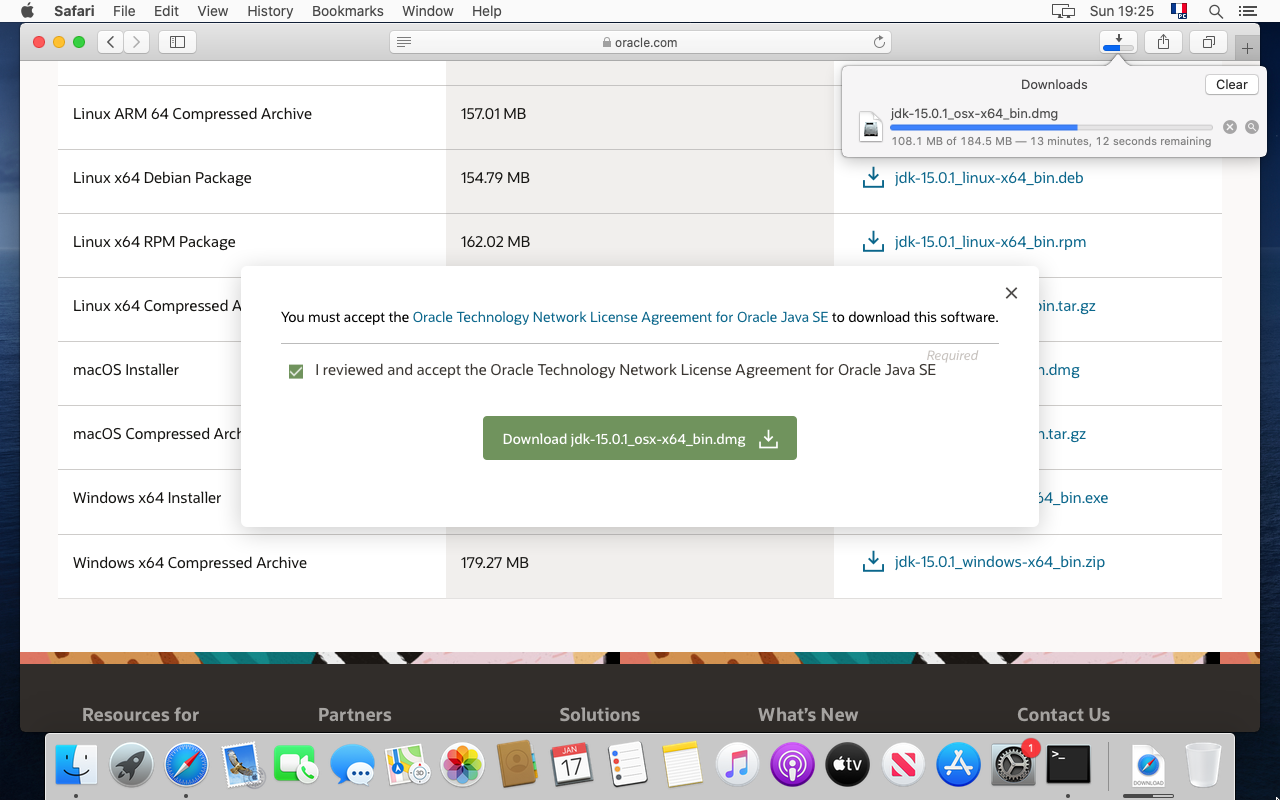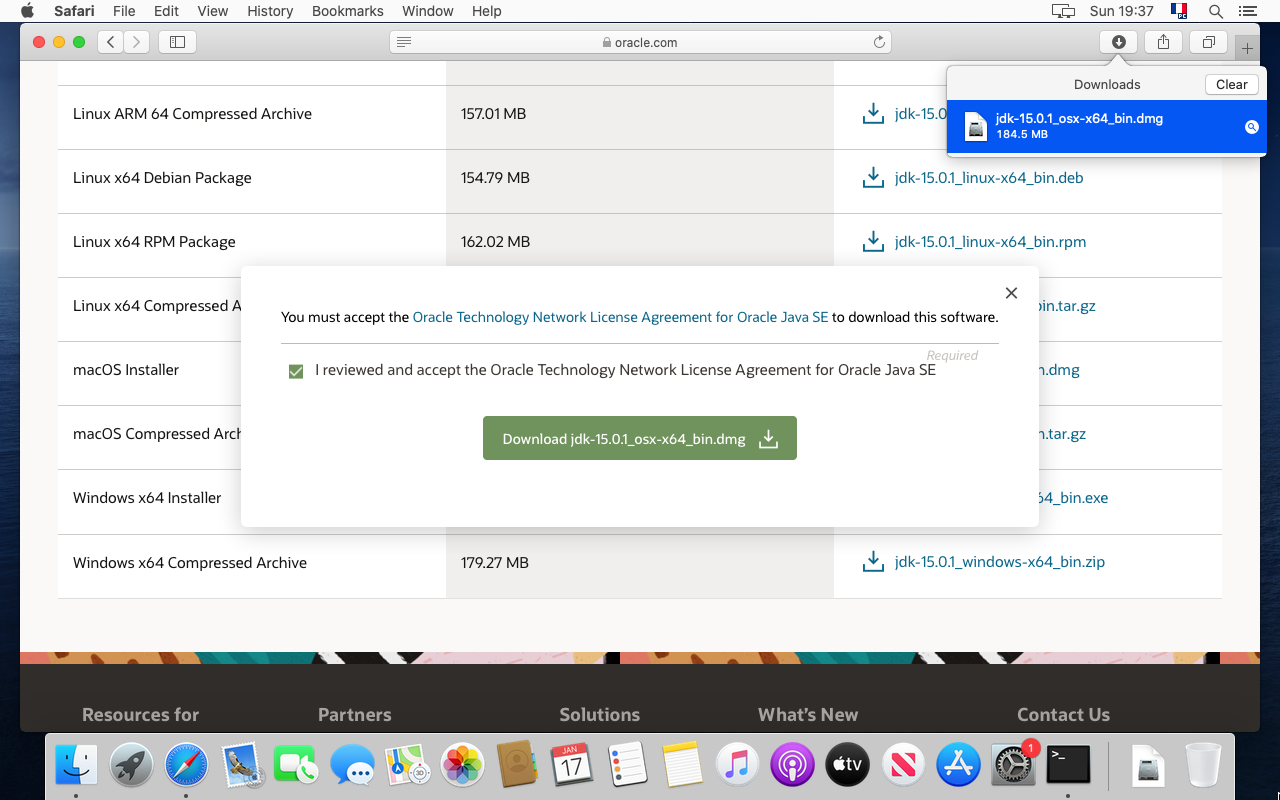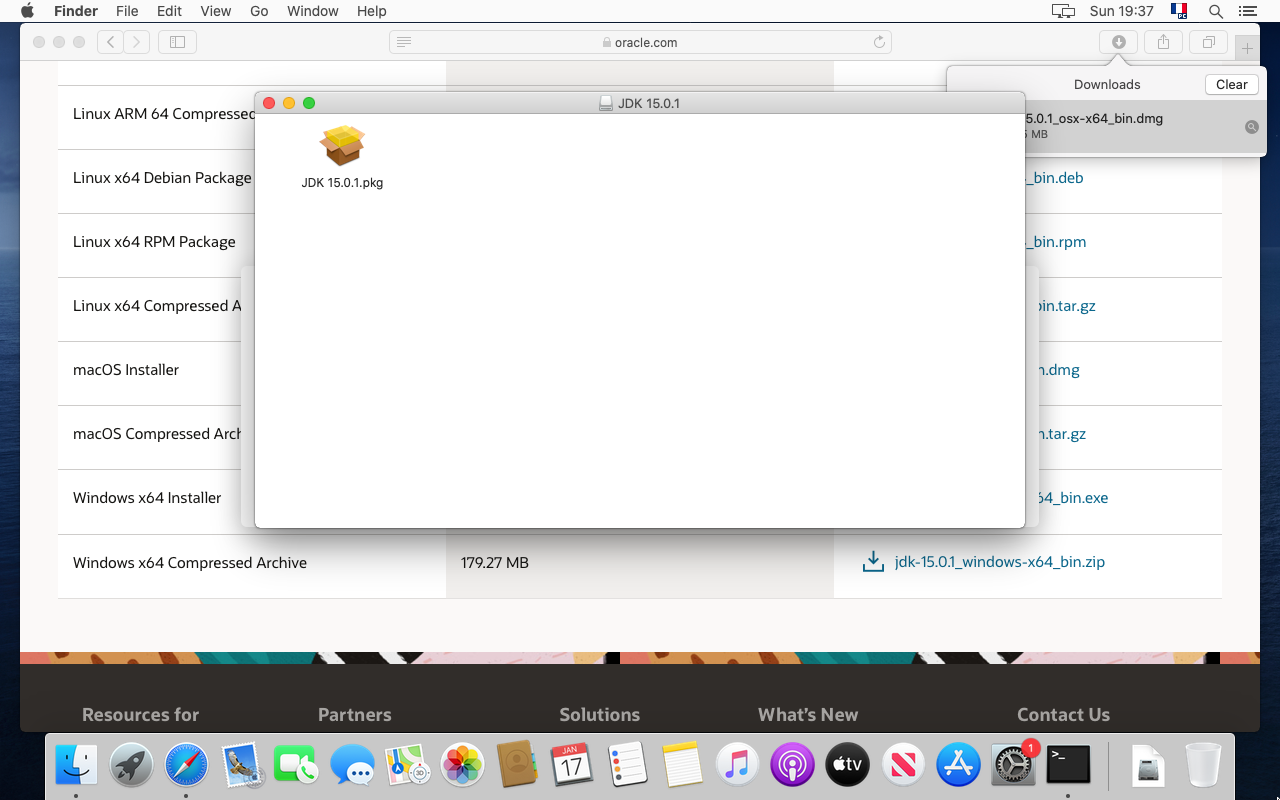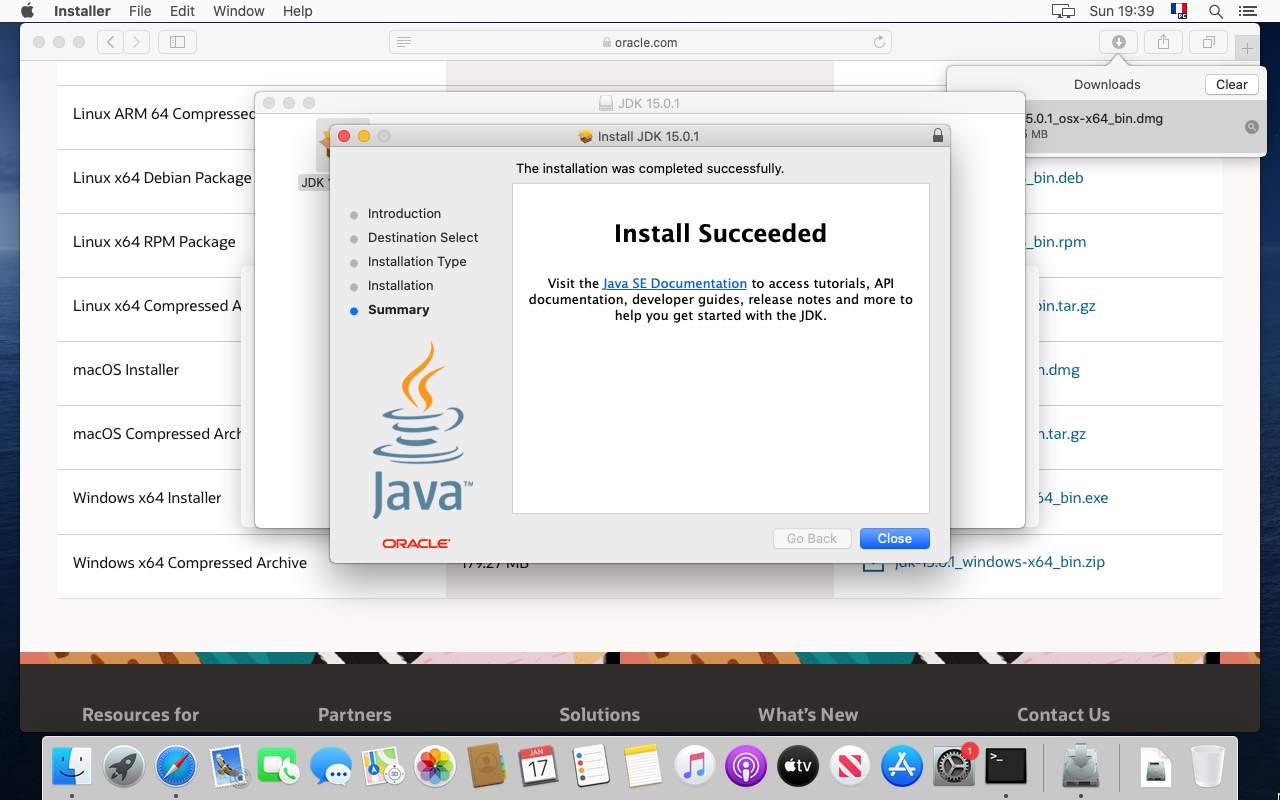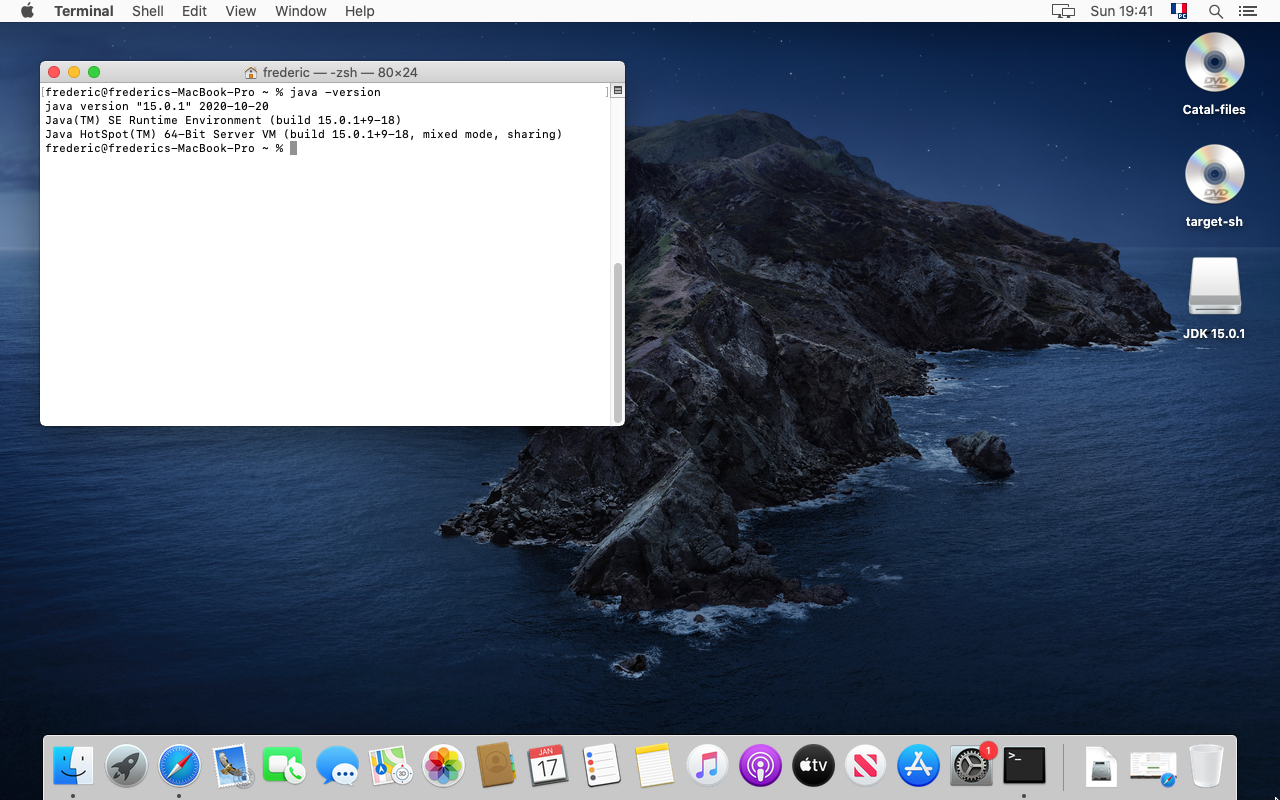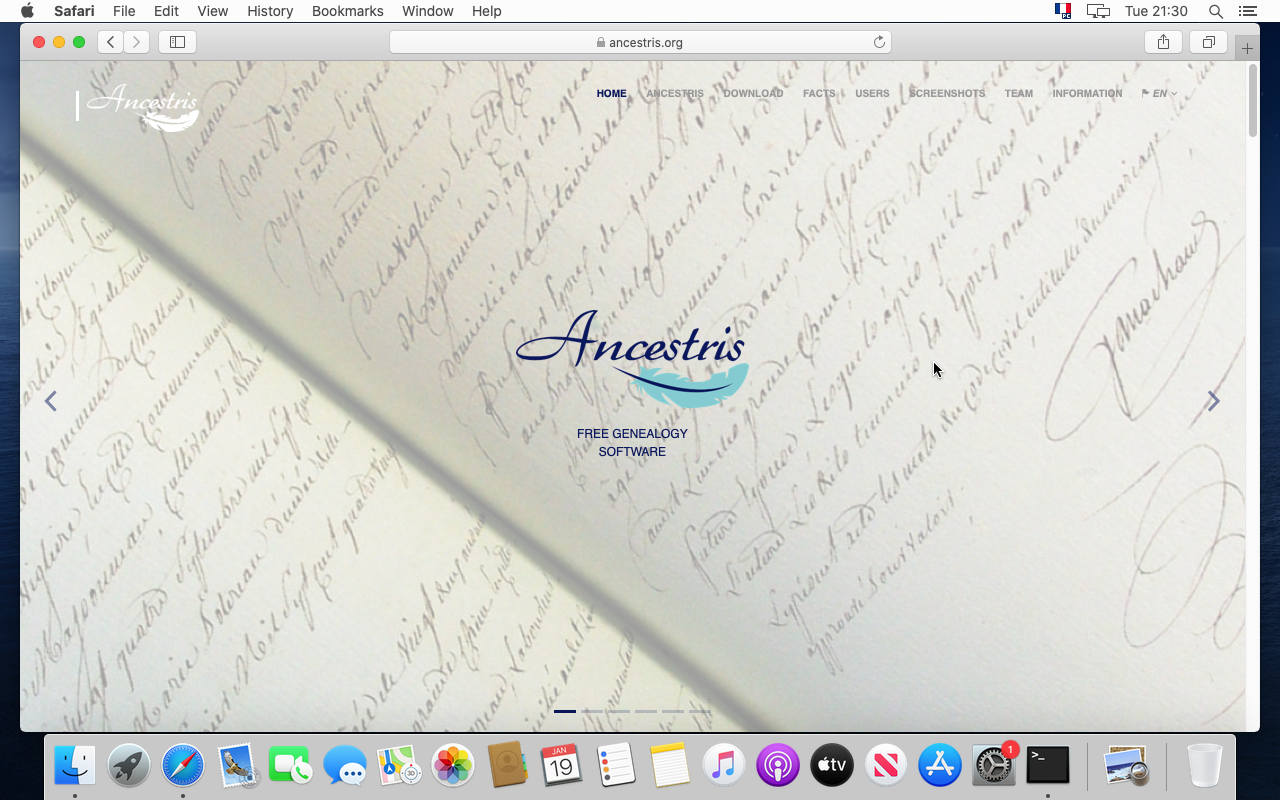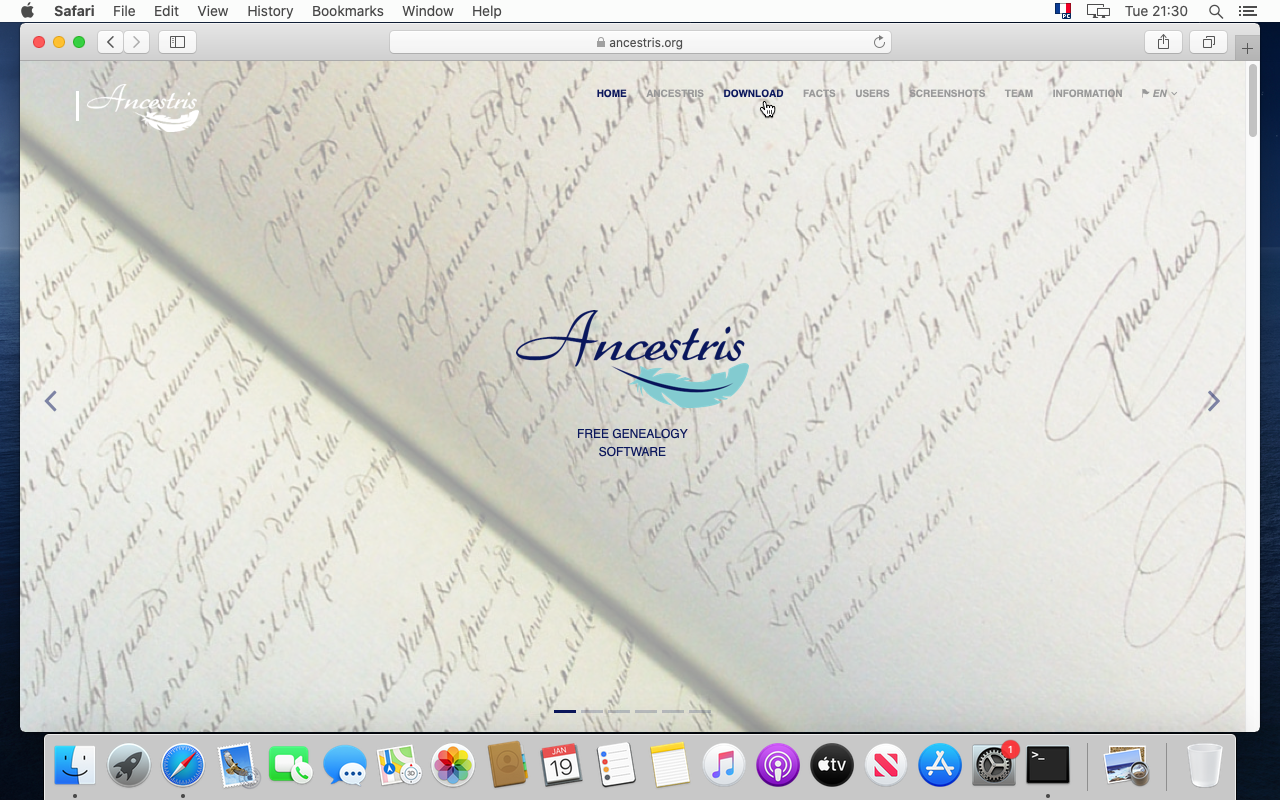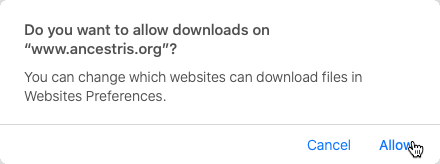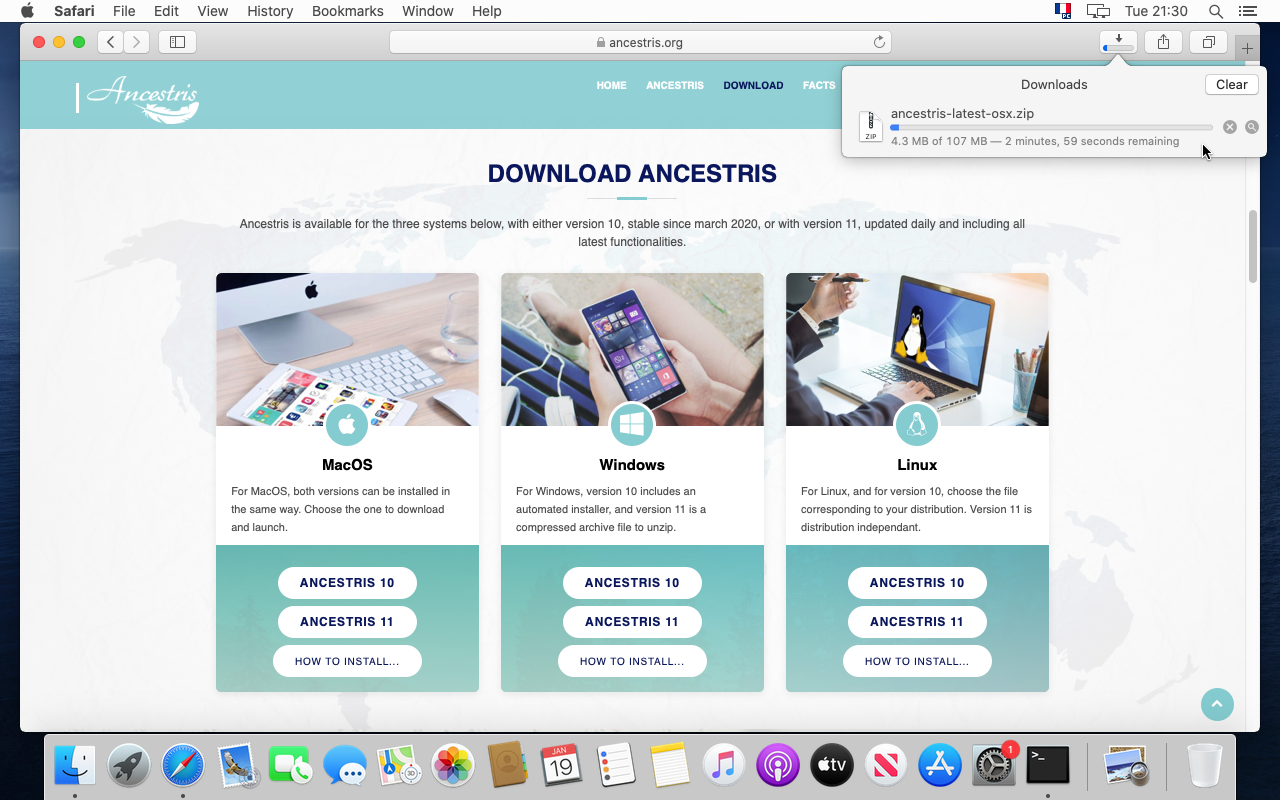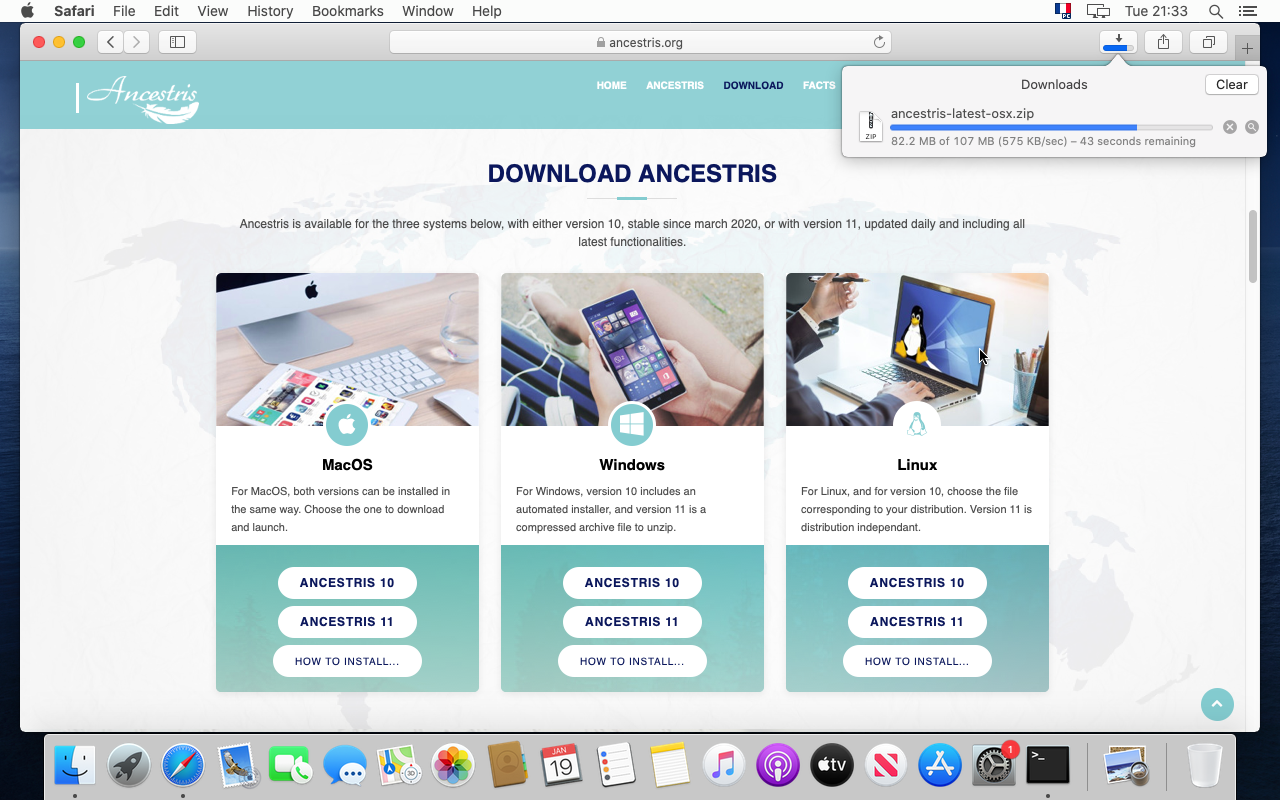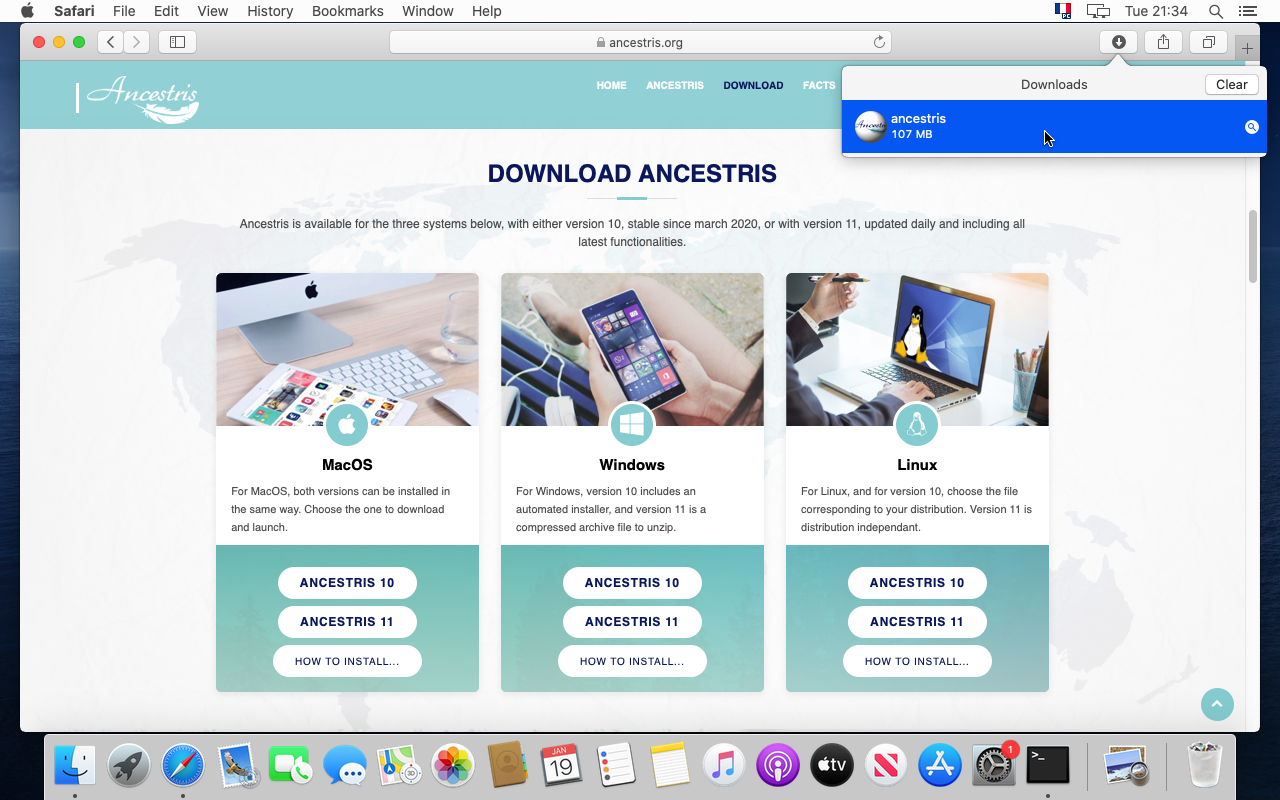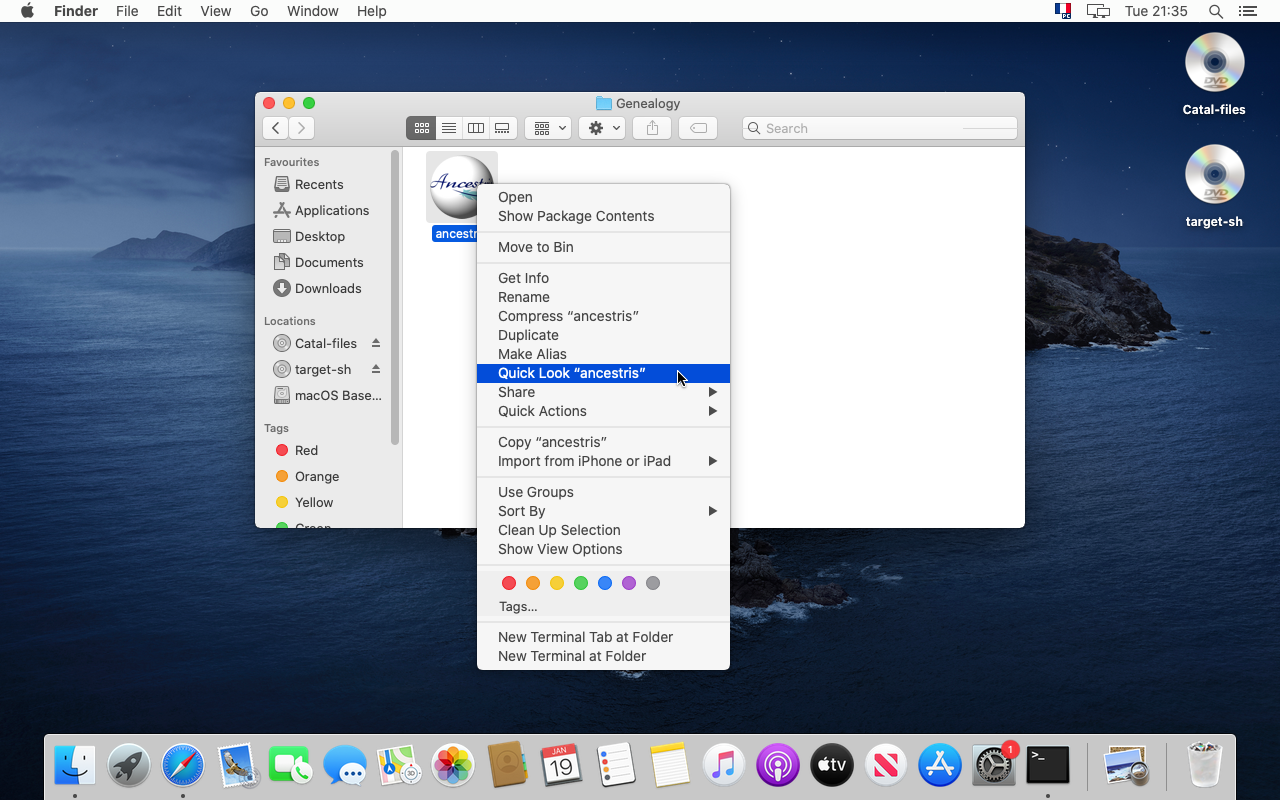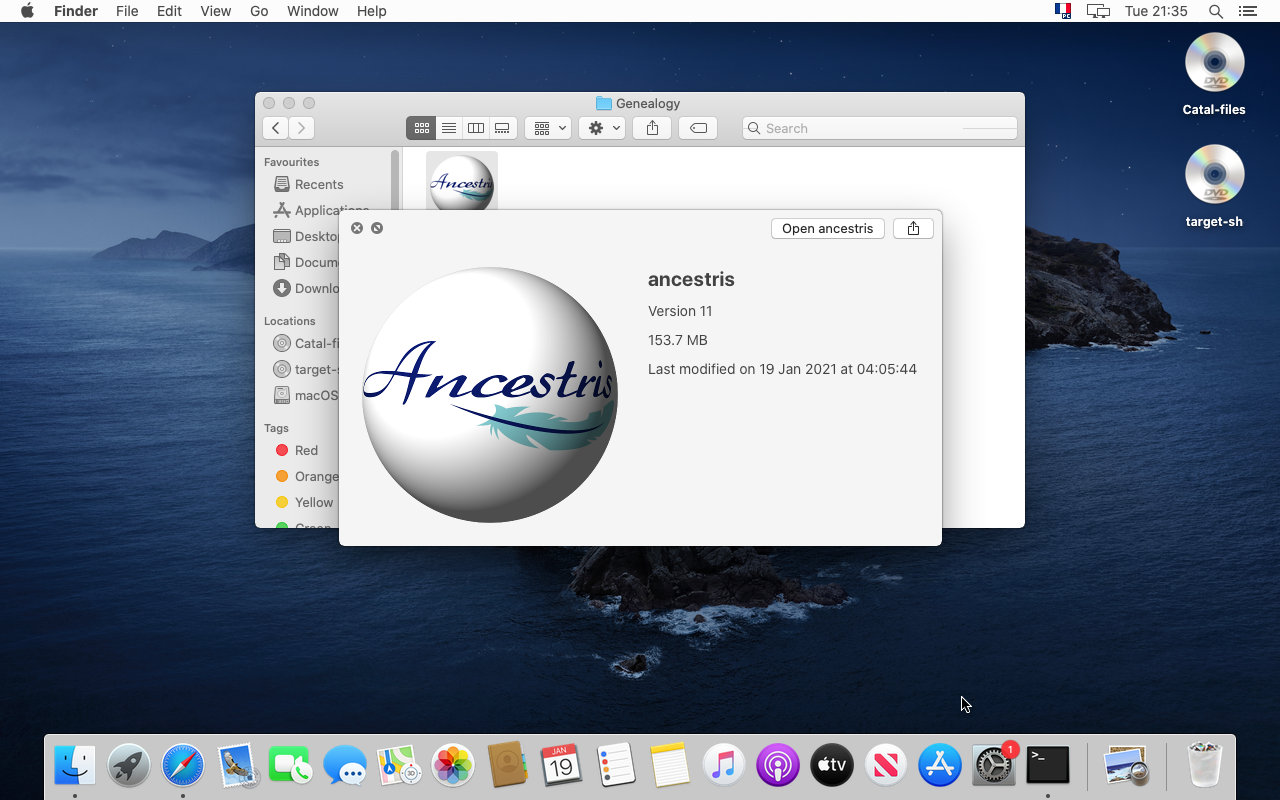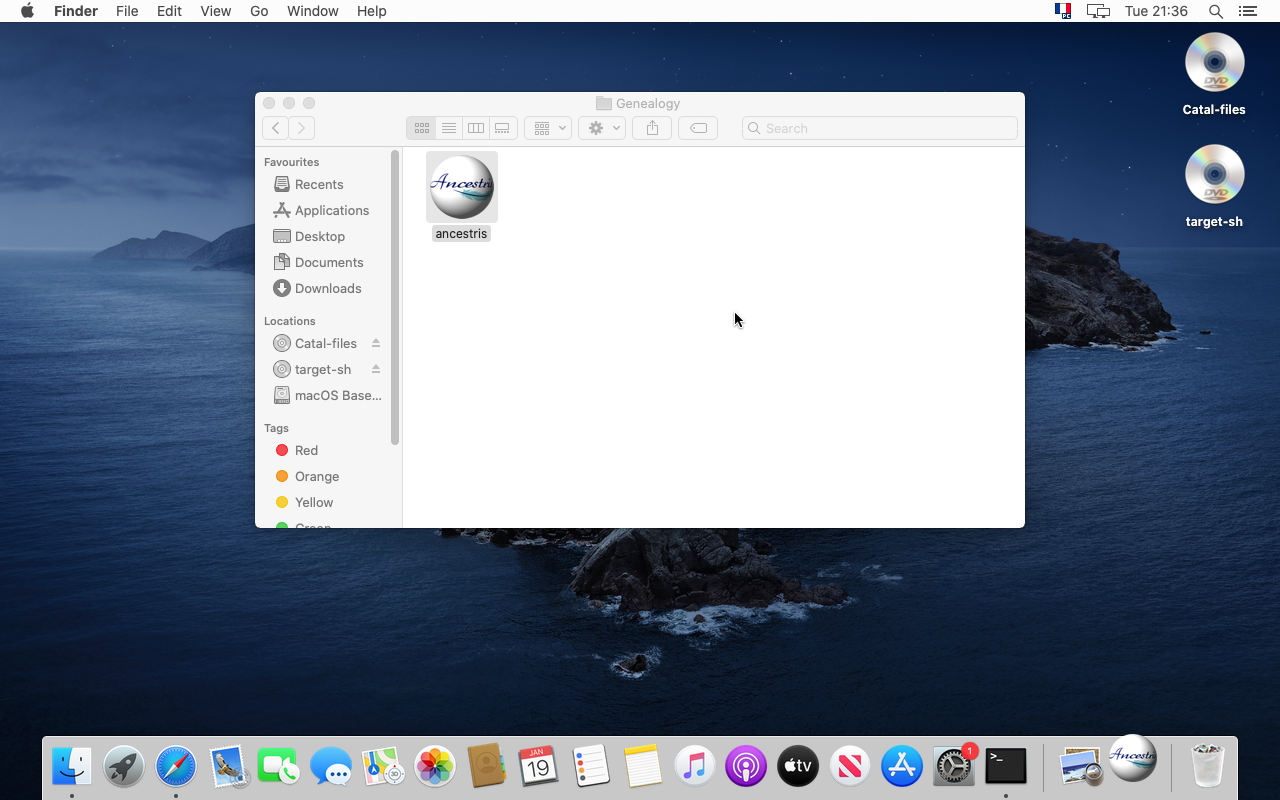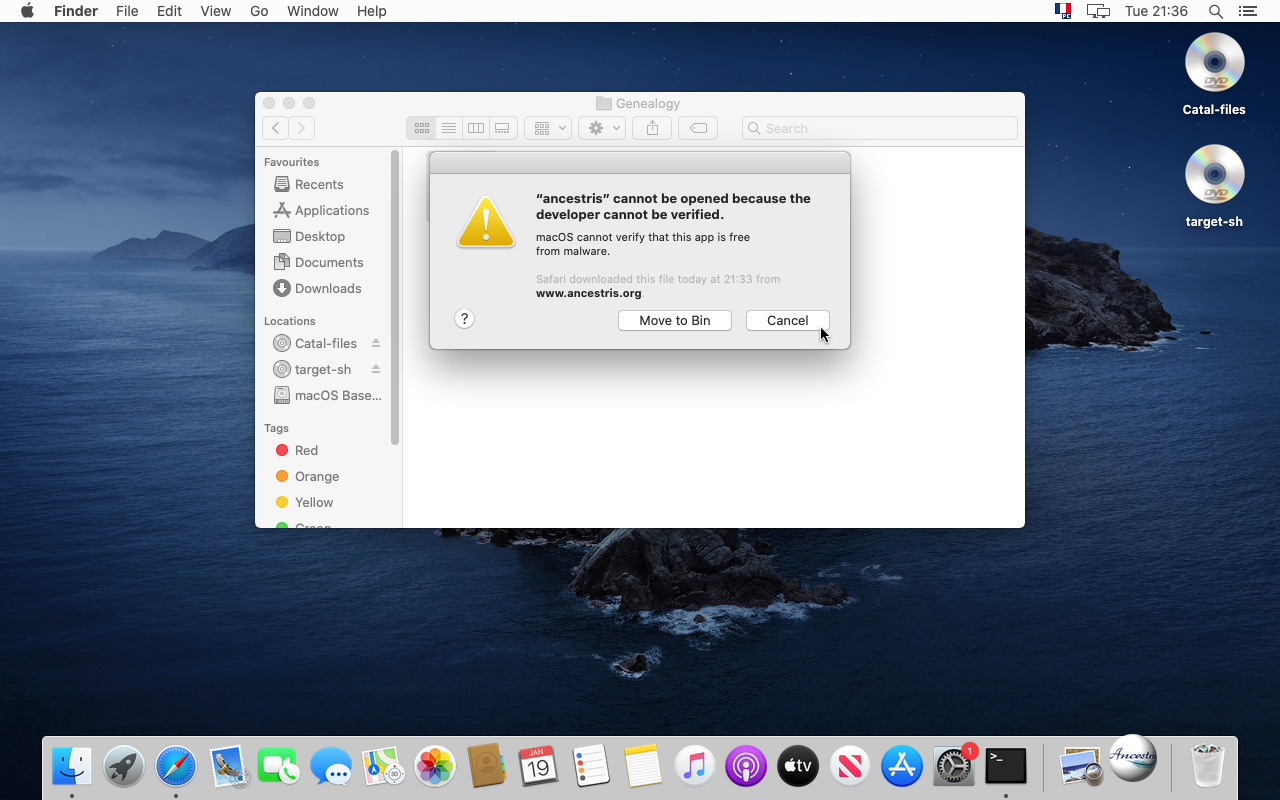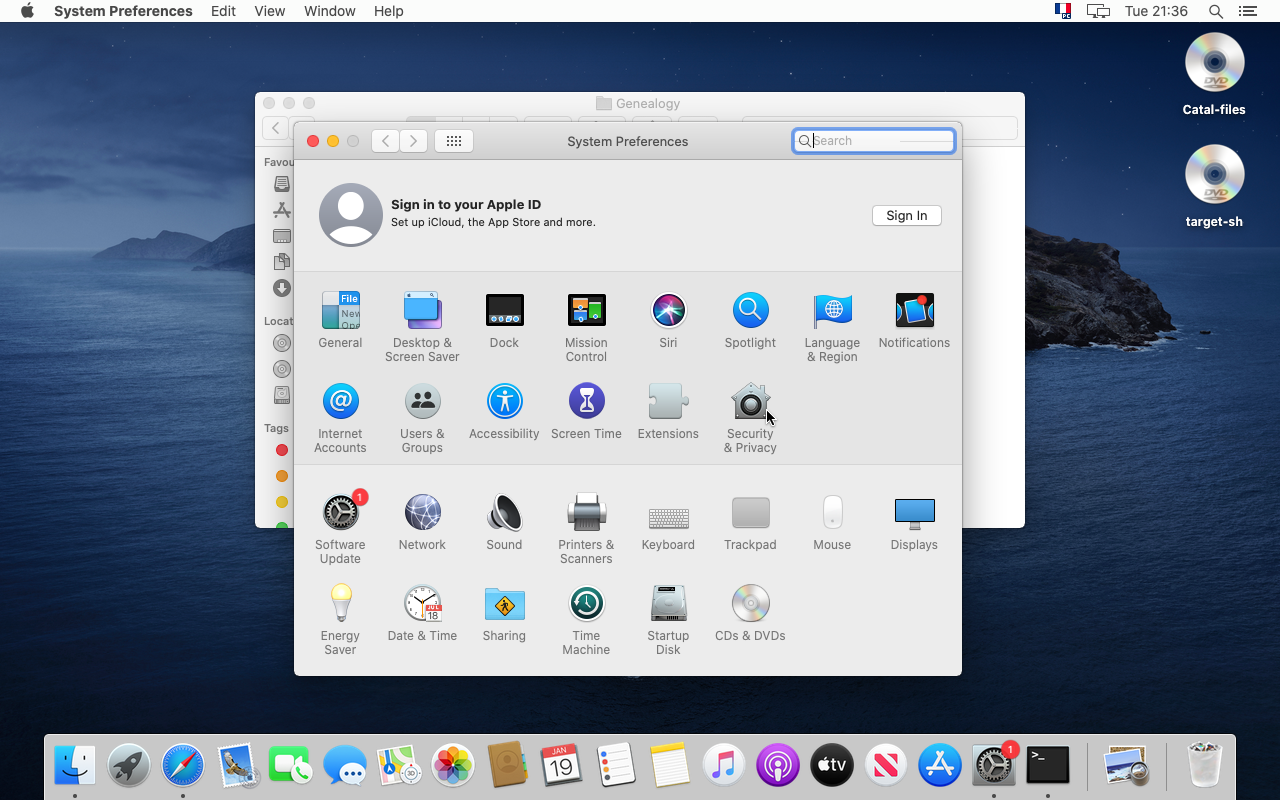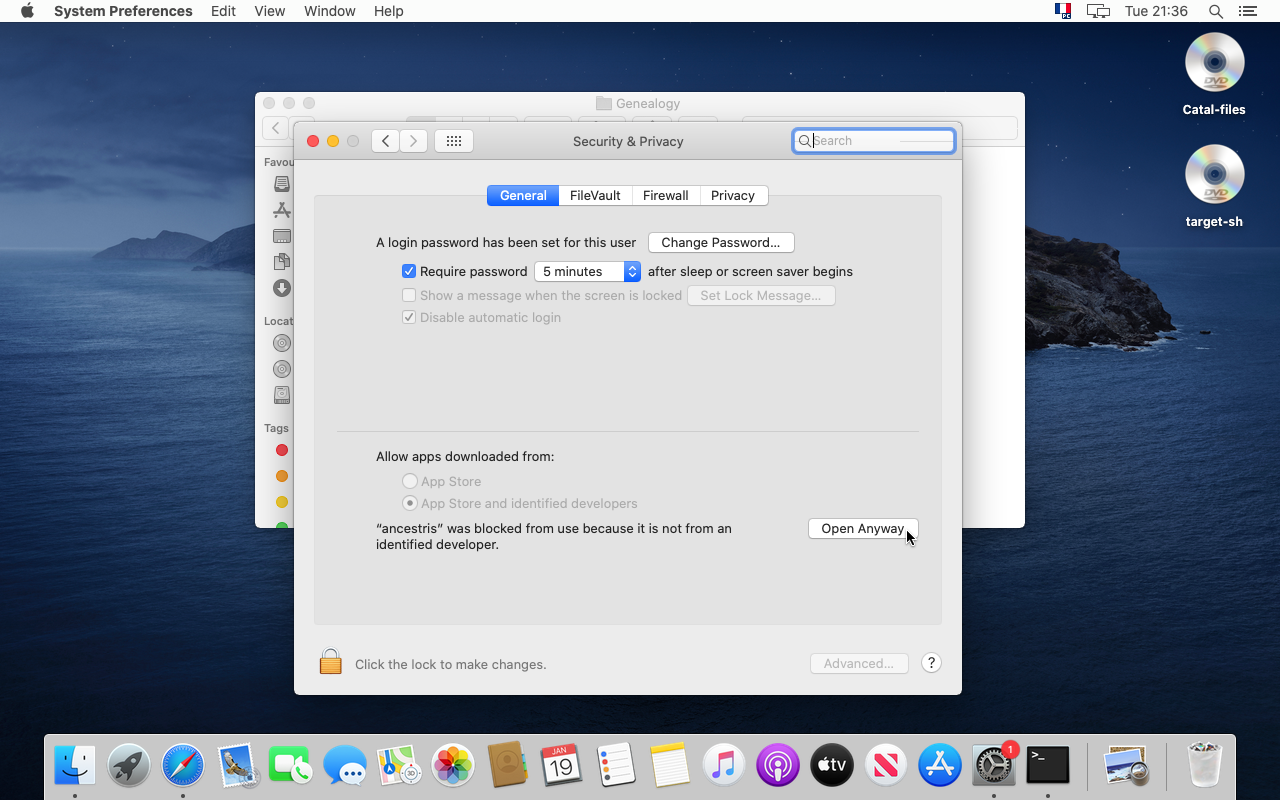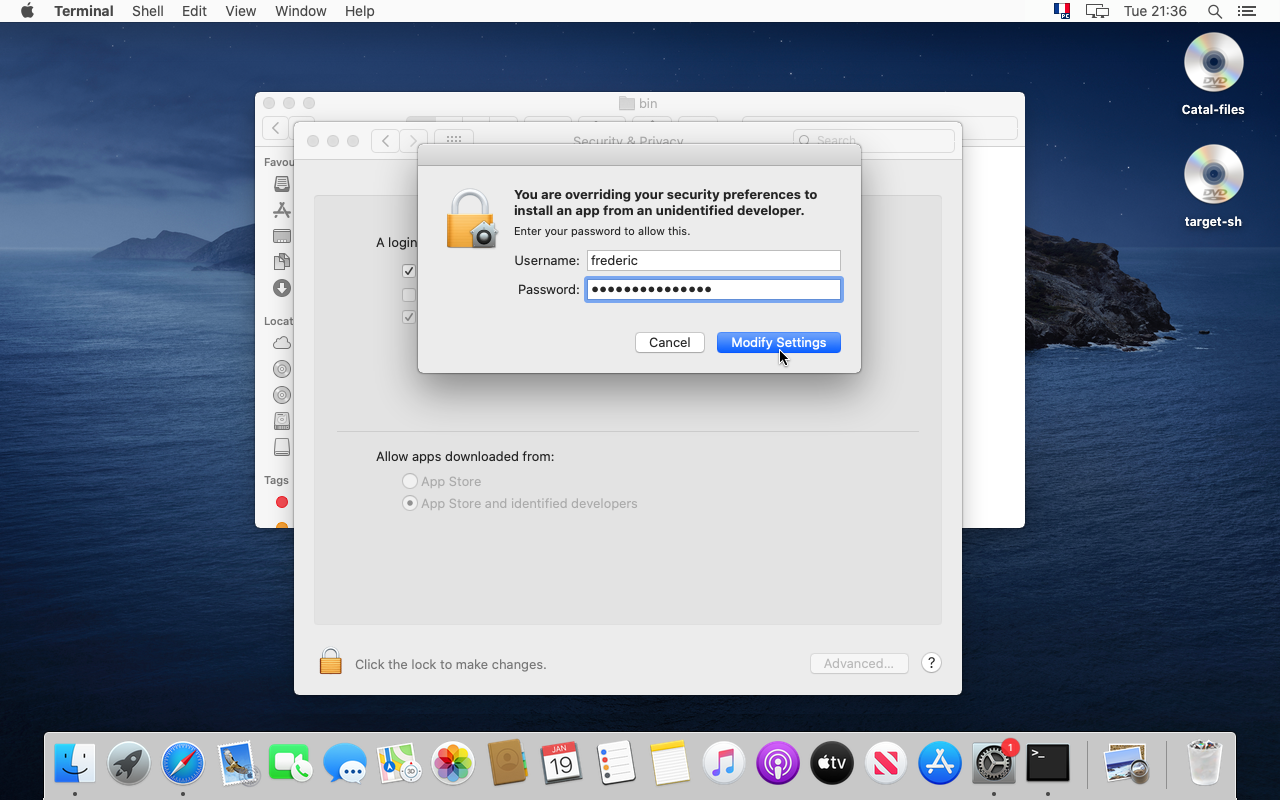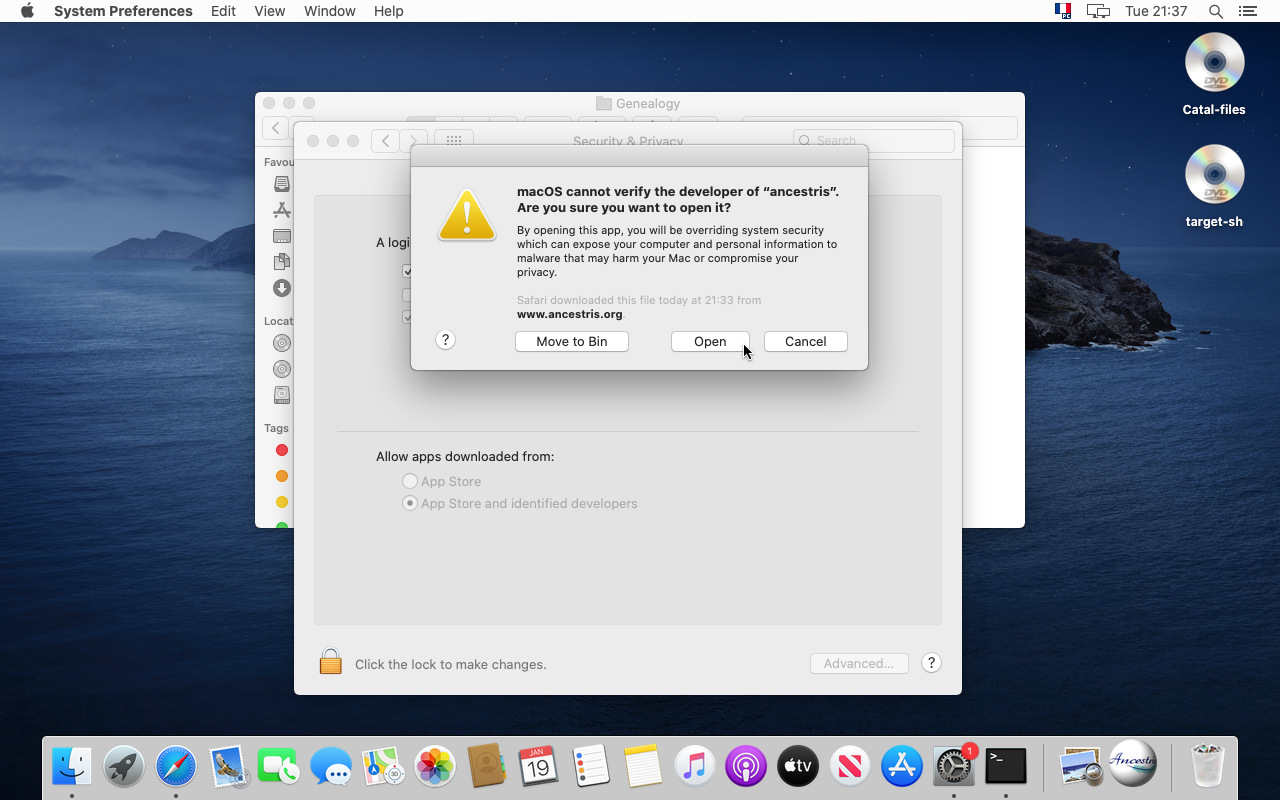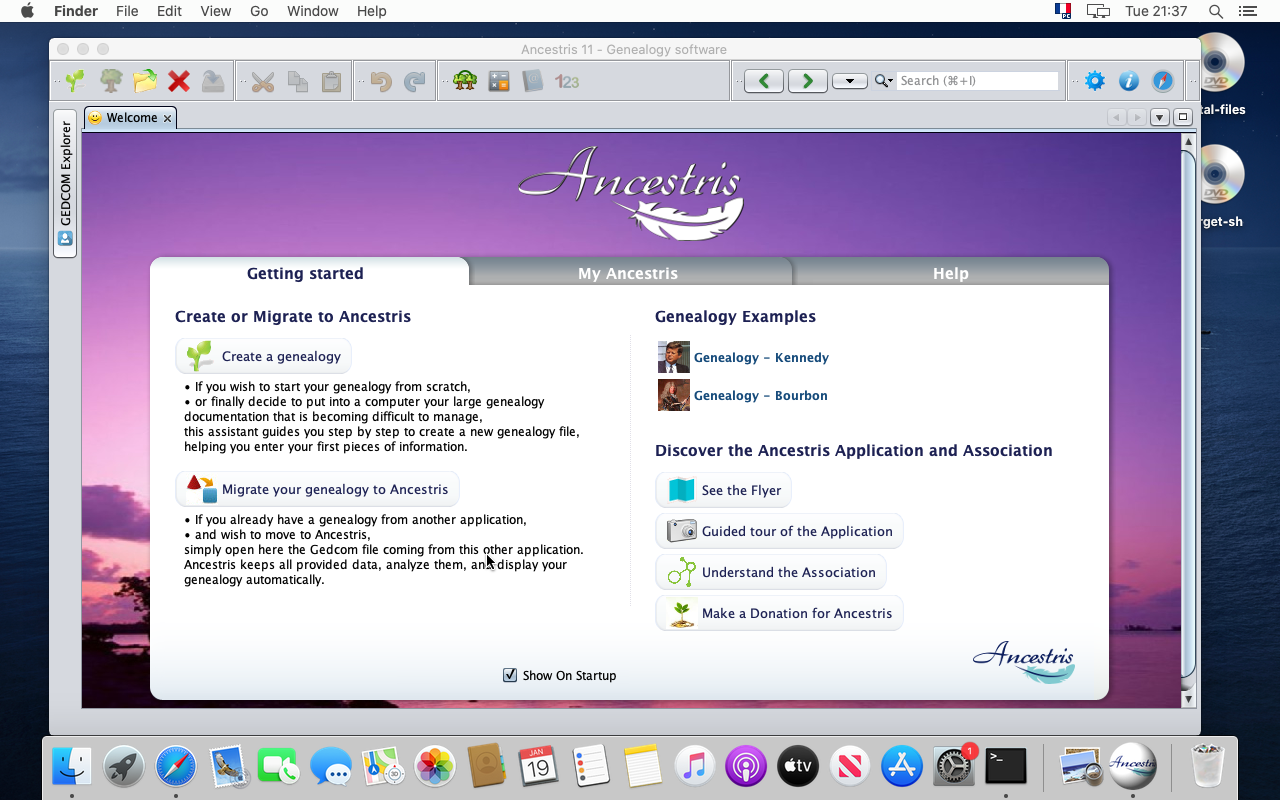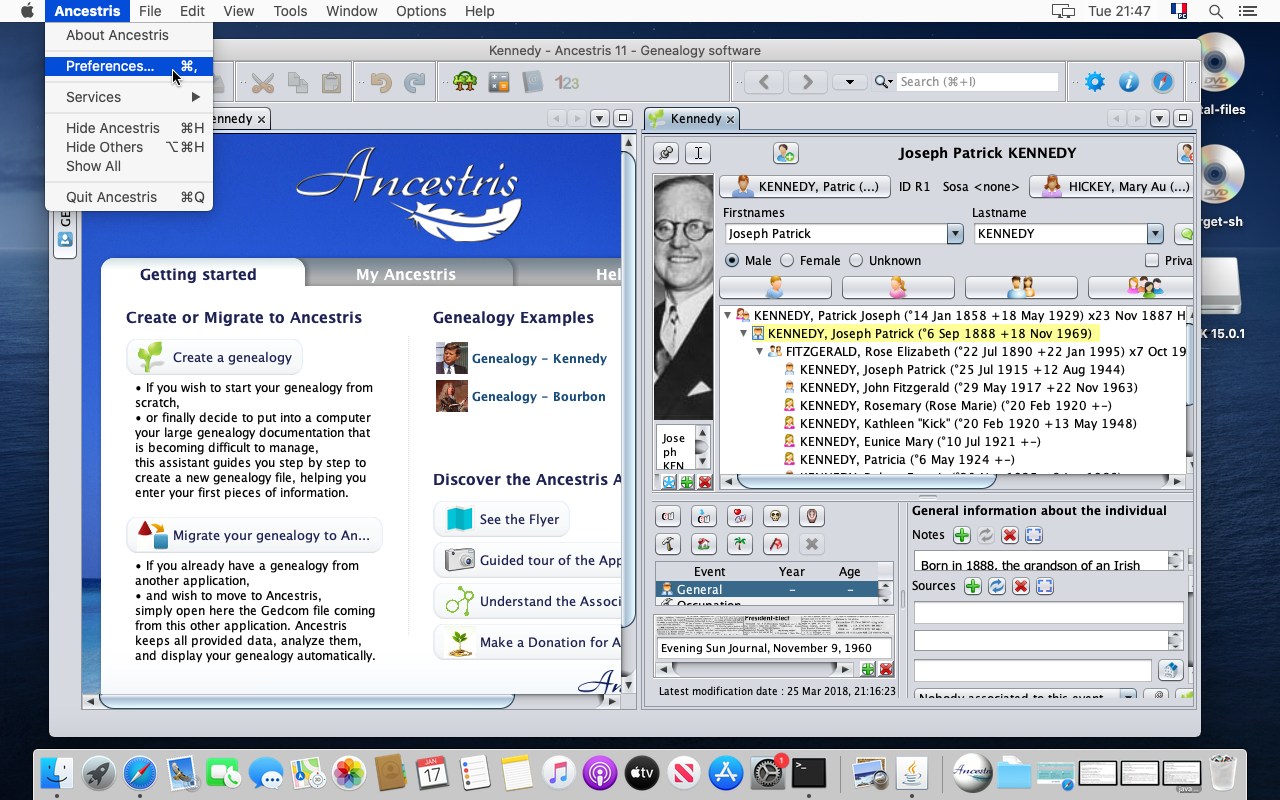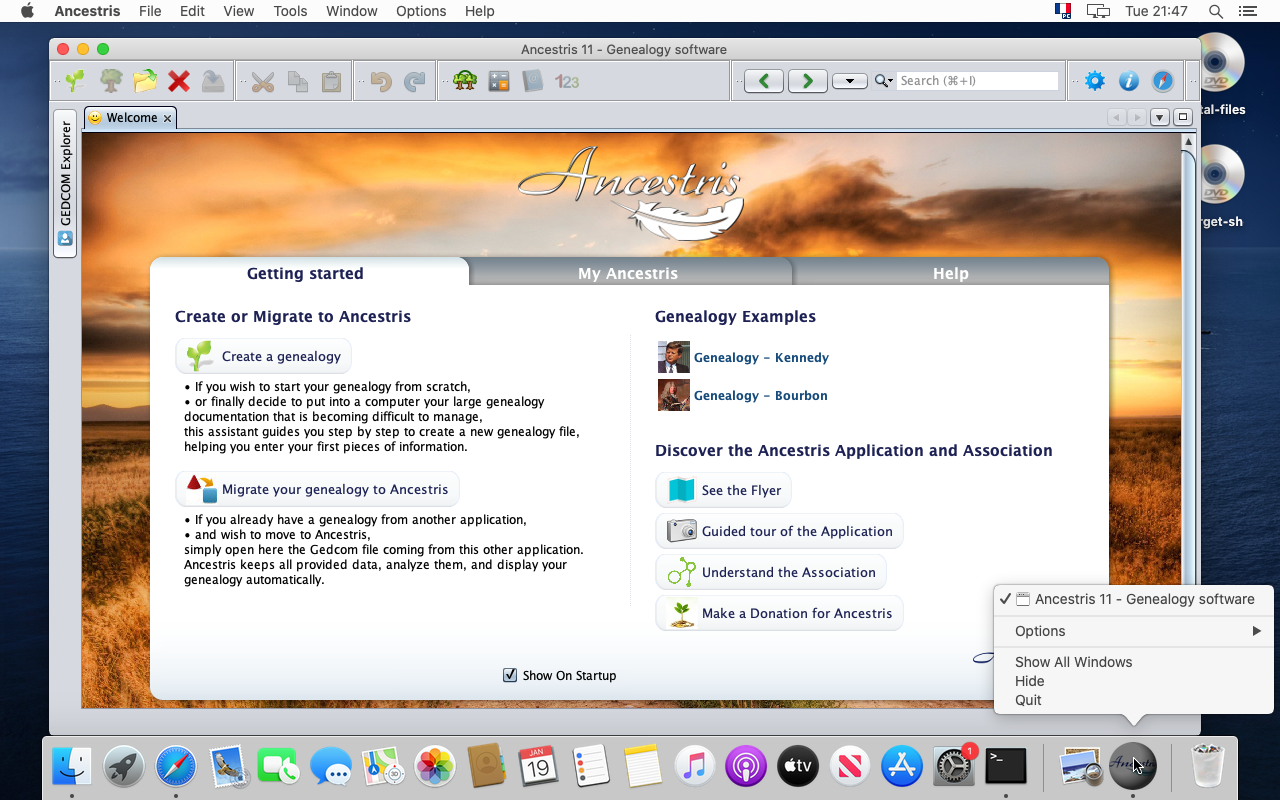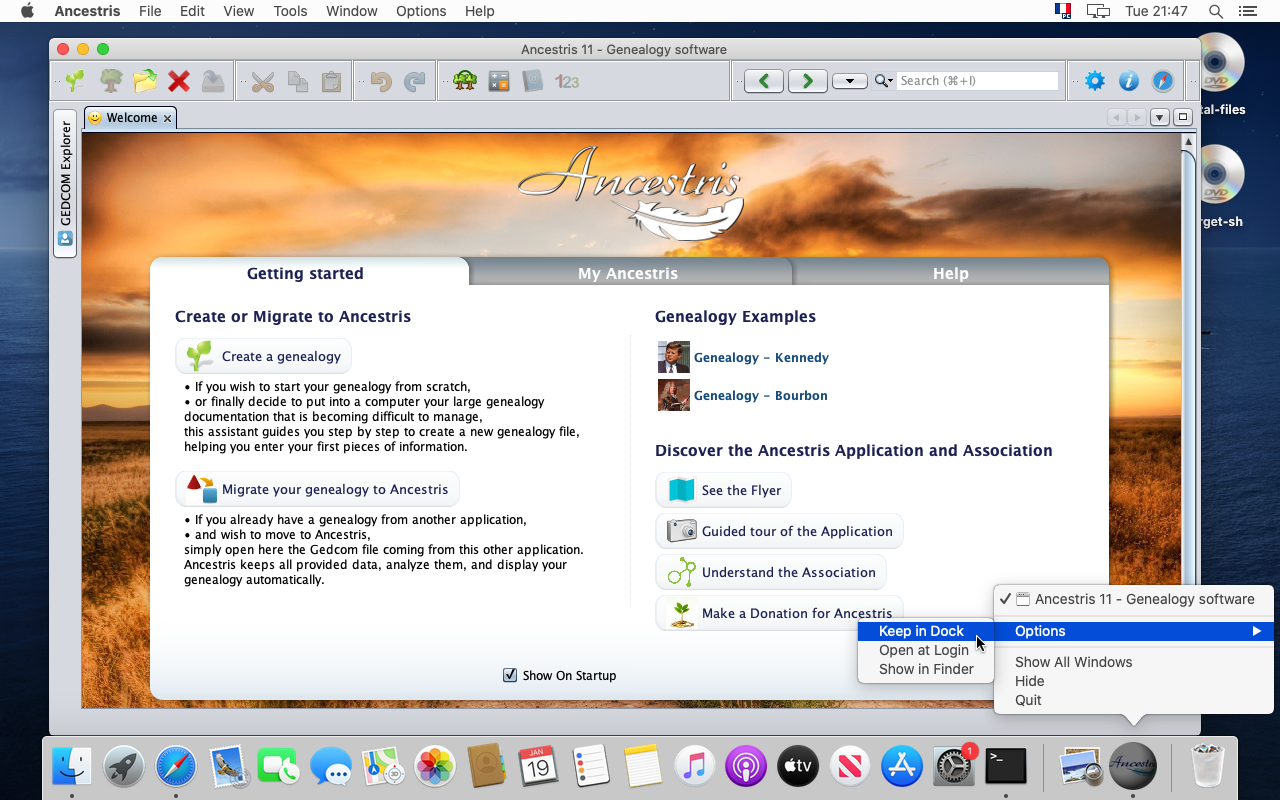Instal·lació pas a pas a MacOS
Aquesta pàgina documenta una instal·lació detallada pas a pas d’Ancestris en un sistema MacOS.
Mostrarem un exemple que es va produir el gener de 2021 de la instal·lació d’Ancestris versió 11 a MacOS Catalina.
Aquests passos inclouen els següents:
- Instal·lació de Java que encara no estava instal·lada a Catalina
- Descàrrega d'Ancestris versió 11 des del lloc web segur d'Ancestris
- Confirmació de la comprovació de seguretat per permetre que Ancestris s’executi tot i que prové d’un desenvolupador no identificat
- Llançament d'Ancestris
- Creació d’una icona Dock d’Ancestris
Tingueu en compte que les captures de pantalla que es mostren aquí poden ser diferents de les del lloc web actual Ancestris o de la versió actual del programari Ancestris.
Nota especial per a MacOS Big Sur:
- Des d'aquesta versió de MacOS, pot ser que calgui especificar el camí a la versió java al fitxer de configuració ancestris (vegeu la secció corresponent d'aquesta documentació)
- Per motius de seguretat, pot ser que sigui necessari emmagatzemar fitxers Gedcom en una altra carpeta que no sigui la carpeta "Documents"
InstallationInstal·lació ofde Java
1. FromDes thede l'escriptori MacOS desktop....
2. OpenObriu aun terminal andi typeescriviu "java -version"
IfSi Java isno notestà installed,instal·lat, es suggerirà una finestra emergent per instal·lar-lo. Feu clic a popup"Més windowinformació will suggest to install it. Click "More Info....".
IfSi javahi isha installed,instal·lat youJava, canpodeu directlyanar godirectament toal screenpas 11.
3. YouEsteu areal onlloc theweb de Java. Feu clic a "Descarregar JDK"
Podem veure des del lloc web que es va suggerir Java web15. site.Instal·leu Clickaquesta onversió "JDKtot Download"i
We can see from the web site that Java 15 was suggested. Letque us installrecomanem thatque versionutilitzeu evenla though we recommend to use versionversió 8 oro 11 whichque are long termesón versions a llarg termini (vegeu seela requiredconfiguració configurationnecessària).
4. GoBaixeu downa tola thelínia "macOSMacOS Installer" linei andfeu clickclic onal thefitxer ".dmg' filedmg"
5. ClickFeu onclic theal greenbotó downloadde button.descàrrega verd.
6. DownloadingS'inicia starts.la descàrrega ... Wait.Espereu.
7. DownloadingLa isdescàrrega completed.s'ha Opencompletat. theObriu Downloadsla foldercarpeta toBaixades checkper outcomprovar theel file.fitxer.
8. DoubleFeu clickdoble onclic theal JDKpaquet package.JDK.
9. TheS'inicia JDKl'instal·lador installerde starts.JDK. JustSimplement followseguiu theels steps.passos.
10. TheLa installationinstal·lació shouldhauria bede successful.tenir Closeèxit. theTancar window.la finestra.
11. ThenA typecontinuació, againtorneu a escriure "java -version" in theal terminal.
The following result should appear, indicating Java 15 is installed in our example.
YourJa areheu nowacabat doneamb withla theinstal·lació Javade installation.Java. Let'sInstal·lem installara Ancestris now.Ancestris.
InstallationInstal·lació of d'Ancestris
12. GoAneu toal thelloc web https://www.ancestris.org web site
13. InAl themenú, menu,feu clickclic ona DOWNLOAD.DESCÀRREGA. ThisEs willdesplaçarà scrollcap downavall tofins thea downloadla section.secció de descàrregues.
14. ClickFeu onclic theal botó Ancestris 11 buttondel of thetauler MacOS panel..
15. AllowPermetre downloadsdescàrregues fromdes thedel lloc web Ancestris websi siteés ifla thisprimera isvegada theque firstho time you do it.feu.
16. Downloading starts. It will take Comença couplela ofdescàrrega. minutes.Trigaran un parell de minuts.
17. WaitEspera auna bitmica moremés ... wehem saiddit aun coupleparell ofde minutes !minuts!
18. OnceUn complete,cop movecompletat, themoveu fileel tofitxer youra genealogyla folder.carpeta de genealogia.
19. ItÉs ismillor bettercol·locar tola placevostra youraplicació Ancestris applicationen inuna acarpeta separateindependent folderde fromles yourdades genealogyde data.genealogia.
20. ToPer makeassegurar-vos sureque ités isla theversió versionque youespereu, expect,feu clickclic ona "QuickVista Lookràpida" Ancestris "Ancestris"al frommenú the context menu.contextual.
21. TheEl applicationtauler paneld'aplicacions shouldus tellhaurà youd'informar aboutsobre thela fileversió versioni andla date.data del fitxer.
22. ClickFeu 'Openclic ancestris'a or"Obre goancestris" backo toptorneu youra Genealogyla folderpart andsuperior clickde onla thecarpeta iconGenealogia toi launchfeu clic a la icona per iniciar Ancestris.
ConfirmationConfirmació ofde thela securitycomprovació check
de seguretat
23. Ancestris startscomença, butperò MacOS tellsus youdiu itque comesprové fromd’un andesenvolupador unverifiedno developer.verificat. NotNo aés problem.un problema. Ancestris is open source and does not have any malware. Let'és authorizede it.codi obert i no té programari maliciós. Autoritzem-ho.
24. ForPer that,a goaixò, toaneu thea Systemles PreferencesPreferències del sistema
25. ClickFeu onclic a "SecuritySeguretat &i Privacy"privadesa"
26. ClickFeu onclic a "OpenObre anyway"de totes maneres"
27. IfSi ités isla theprimera firstvegada timeque youho dofeu, this,confirmeu confirmamb withla yourvostra password.contrasenya.
28. Yes,Sí, youesteu aresegur. sure.Feu Clickclic a "Open"Obre".
29. Finally,Finalment, Ancestriscomença starts.Ancestris.
30. YouPodeu canveure seela thefinestra Welcomede window.benvinguda.
31. PleaseTingueu noteen thatcompte fromque thedes applicationdel Menu,menú youde canl'aplicació, accesspodeu theaccedir Preferencesa andles thePreferències i al tauler "AboutQuant a Ancestris" panel..
KeepMantingueu-ho inal dock
Dock
32. Let'sMantenim keepl'aplicació the application in theal Dock byfent clickingclic ona thela icona Ancestris iconal intauler thedel dock panel.Dock.
33. ChooseTrieu "Option"Opció" andi "KeepMantenir inal Dock".
34. ThisAixò isés it.tot. Ancestris isestà installedinstal·lat and in theal Dock. Yessss Sí!